Как обмениваться паролями Chrome между Microsoft Edge и Firefox
Разное / / August 04, 2021
Рекламные объявления
Если вы используете один браузер, вам необязательно запоминать все пароли к аккаунту. Например, если вы пользователь Chrome, Chrome запомнит ваши пароли и учетные данные. Следовательно, вы можете легко сохранить этот пароль и получить к нему доступ и даже синхронизировать его с другими компьютерами, используя учетную запись, которую вы использовали в качестве основной учетной записи браузера Chrome.
Но если вы хотите использовать другие браузеры, например Firefox, вам придется вручную ввести эти пароли, что является утомительной задачей.
К счастью, вы можете легко обмениваться паролями Chrome между браузером Microsoft Edge и Firefox без потери данных и без риска для конфиденциальности.
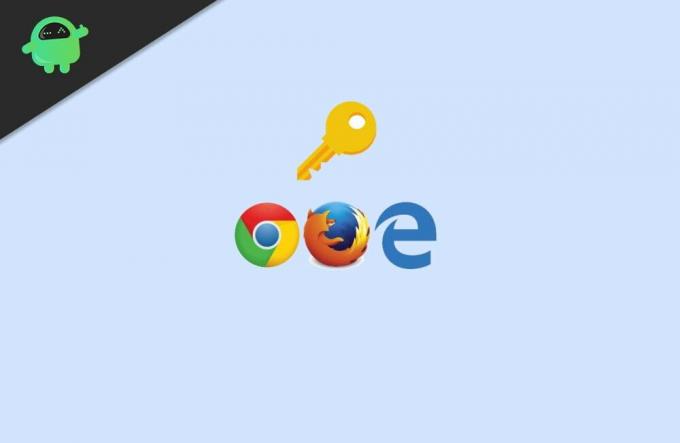
Рекламные объявления
Оглавление
-
1 Как обмениваться паролями Chrome между Microsoft Edge и Firefox
- 1.1 Fire Fox
- 1.2 Край
-
2 Параметры синхронизации в реальном времени
- 2.1 Менеджер паролей Lastpass
- 3 Вывод
Как обмениваться паролями Chrome между Microsoft Edge и Firefox
Если вы просто ищете однократный импорт для перехода с Chrome на другие браузеры, вам следует сделать этот одноразовый импорт. Позже все пароли будут сохранены в вашем текущем браузере. Однако, если вы хотите обмениваться паролями Chrome между Microsoft Edge и Firefox в режиме реального времени, нам, возможно, придется рассмотреть другие варианты.
Fire Fox
Firefox фактически переместил эту опцию и спрятал ее в диспетчере закладок. Теперь вы можете легко получить доступ к настройке, выполнив следующие действия:
Откройте Диспетчер закладок (Библиотека), нажав Ctrl + Shift + B ярлык.
Щелкните Импорт и резервное копирование в верхней части окна.
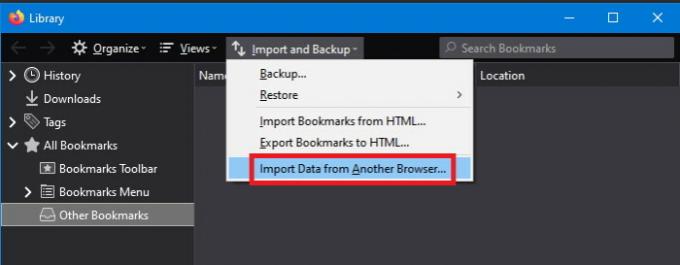
Рекламные объявления
Теперь нажмите на импорт из других браузеров.
Теперь из списка браузеров выберите Chrome и нажмите Далее.
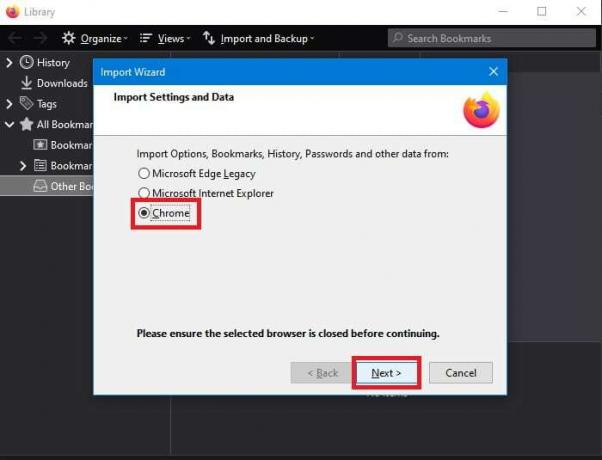
Из вариантов выберите все (обязательно укажите пароли).
Рекламные объявления
Подождите, пока он закончит импорт. Когда все закончится, нажмите Готово.

Когда это закончится, вы сможете войти в систему без ввода пароля (из-за автозаполнения).
Край
В браузере Microsoft Edge вы можете увидеть эту опцию в настройках. Просто выполните следующие действия, и вы сможете импортировать пароли из Chrome в Edge.
Нажмите на Дополнительные параметры (сочетание клавиш: Alt + X) в браузере Edge и нажмите «Настройки».
Прокрутите немного вниз в разделе Общие настройки, и вы найдете кнопку под названием «Импорт или экспорт».
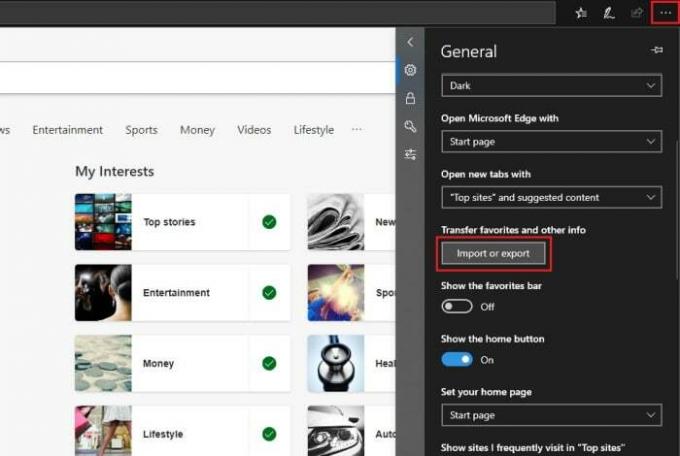
Нажмите на нее, выберите Chrome из списка установленных браузеров и нажмите «Импорт».
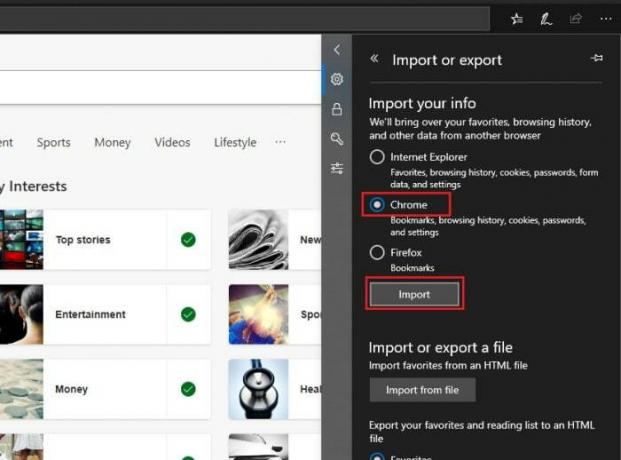
При этом будут импортированы все ваши пароли, и вы должны увидеть сообщение «Все готово» рядом с кнопкой «Импорт».

Теперь все детали будут импортированы из хрома. Но для firefox импорт по некоторым причинам ограничен только закладками. Так или иначе, мы ищем хром, и он хорошо работает.
Параметры синхронизации в реальном времени
Хотя, если вы используете оба браузера, вы не можете тратить свое время на импорт и экспорт данных в браузерах. Этот процесс требует времени, и вам нужно что-то, что может работать в реальном времени. Для этой конкретной цели мы можем использовать любые хорошо зарекомендовавшие себя службы управления паролями, которые предлагают плагины как для Chrome, Firefox, так и для Edge.
Менеджер паролей Lastpass
Это бесплатное и популярное расширение менеджера паролей, которому доверяют многие пользователи браузеров. Несмотря на то, что это бесплатно, это обеспечивает отличную синхронизацию между несколькими браузерами, такими как Chrome, Firefox и Edge. Конечно, вы можете выбрать любой менеджер паролей, который вам нравится. Но поскольку я уже некоторое время пользуюсь этим, я предлагаю вам попробовать это.
Загрузите это расширение для своего браузера, используя ссылки ниже:
- Пользователи Chrome: Вот
- Пользователи Firefox: Вот
- Пограничные пользователи: Вот
После того, как вы скачали менеджер, шаги просты.
- Щелкните правой кнопкой мыши значок расширения в верхней части браузера.
- Нажмите «Создать учетную запись» и завершите создание учетной записи.
- Теперь начните входить в свою учетную запись. Менеджер спросит, хотите ли вы запомнить учетные данные для этого веб-сайта.
- Нажмите ОК, и пароль будет сохранен.
Наконец, начните установку менеджера LastPass в других браузерах и войдите в систему, используя только что созданную учетную запись. Это автоматически синхронизирует все ваши пароли между вашими браузерами без каких-либо проблем.
Вывод
Итак, чтобы подвести итог, вот как вы можете поделиться своим паролем Chrome с Microsoft Edge и Firefox. Если вы просто хотите использовать один из этих браузеров из Chrome, лучше всего использовать метод однократной синхронизации.
Хотя, если вы действительно хотите использовать несколько браузеров, используйте известный менеджер паролей, который может работать со всеми вашими предпочтительными браузерами. Dashlane также является известным менеджером паролей. Вы можете проверить и другие.
Выбор редактора:
- Что такое файл TAR? Как открыть файлы TAR в Windows 10?
- Как запретить приложениям доступ к камере в Windows 10
- Crunchyroll Adblock: как заставить Adblock работать
- Исправлено: комментарии YouTube не отображаются в Google Chrome.
- Firefox против Chrome в Android: какой браузер лучше всего подходит для ежедневного серфинга?
Рахул изучает информатику и проявляет огромный интерес к темам, связанным с технологиями и криптовалютами. Большую часть времени он пишет, слушает музыку или путешествует по незнакомым местам. Он считает, что шоколад - это решение всех его проблем. Жизнь бывает, и кофе помогает.


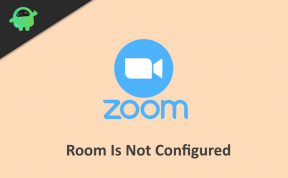
![Как установить Stock ROM на Accent Xeon S [файл прошивки]](/f/9e1e51f7c76feb6e8f6c587d474829ac.jpg?width=288&height=384)